Регулирование энергопотребления / мощности (Power Throttling) – функция Windows 10, предназначенная для продления периода автономного использования устройства от аккумулятора. Данное руководство подробно объясняет, как ее настроить
В Windows 10 пользователи, как правило, работают с несколькими приложениями. В результате программы, которые работают в фоновом режиме, потребляют значительное количество энергии.
Чтобы оптимизировать энергопотребление, в начиная с Windows 10 (версия 1709) компания Microsoft представила новую функцию Power Throttling (регулирование энергопотребления или регулирование мощности), которая использует технологии энергосбережения современных процессоров для ограничения ресурсов для фоновых процессов.
Используя данную технологию, система Windows может автоматически определять, какие приложения вы активно используете, и и ограничивать ресурсы для процессов, которые неважными. Функция регулирования мощности позволяет увеличить автономную работу устройства до 11 процентов.
Как снизить нагрузку на процессор
Однако, распознавание процессов может работать не так, как ожидается. В этих случаях пользователь может самостоятельно контролировать, каким приложениям нужно ограничить потребление ресурсов, а каким нужно предоставить всю доступную мощность.
Как посмотреть, какие процессы регулируются

Чтобы посмотреть, какие процессы регулируются функцией Power Throttling можно воспользоваться Диспетчером задач.
- Щелкните правой кнопкой мыши по панели инструментов и выберите пункт “Диспетчер задач”.
- Перейдите на вкладку “Подробности”.
- Щелкните правой кнопкой мыши по заголовку любого столбца и выберите пункт “Выбрать столбцы”.
- Прокрутите вниз и отметьте галочку Регулирование энергопотребления.
- Нажмите ОК.
После выполнения данных шагов появится новый столбец “Регулирование мощности”, показывающий, какие процессы находятся в энергосберегающем режиме.
На ноутбуках, планшетах или других портативных устройствах с аккумулятором у некоторых процессов будет указан статус «Регулирование энергопотребления» – “Включено”, а у остальных – “Выключено”.
Наглядно посмотреть новую функцию в действии можно открыв приложение, а затем свернув его. Когда вы активно используете приложение в Диспетчере задач будет показываться статус регулирования энергопотребления “Выключено”, но после сворачивания статус изменится на “Включено”.
Если все процессы имеют статус “Выключено”, значит ваше устройство подключено к источнику питания или используются режим Максимальная производительность.
Как отключить регулирование мощности в настройках электропитания

Power Throttling активируется автоматически, когда портативное устройство не заряжается, а это означает, что самый быстрый способ отключить эту функцию – подключить устройство к источнику питания.
Процессор Загружен на 100? Как Снизить Загрузку и Увеличить FPS в Играх на Windows 10
Вы также можете управлять регулированием мощности в вашей системе, щелкнув значок питания в области уведомлений и используя слайдер, чтобы изменить режим питания.
- Экономия заряда – регулирование мощности включается
- Улучшенная батарея – регулирование мощности включается
- Оптимальная производительность – регулирование мощности включается, но в щадящем режиме
- Максимальная производительность – регулирование мощности отключается
Как отключить регулирование мощности с помощью редактора групповых политик
Если вы используете Windows 10 Pro, то отключить Power Throttling можно с помощью редактора групповых политик.

- Используйте сочетание клавиша Windows + R , чтобы открыть окно команды “Выполнить”.
- Введите gpedit.msc и нажмите ОК, чтобы открыть редактор локальной групповой политики.
- Перейдите по пути: Конфигурация компьютера > Административные шаблоны > Система > Управление электропитанием > Параметры регулирования мощности
- Щелкните дважды по политике Выключить регулирование мощности.
- Выберите опцию “Включено”, нажмите “Применить” и “ОК”.
- Перезагрузите компьютер.
После завершения данных шагов и перезагрузки ПК, регулирование мощности будет отключено для всех приложений в любых режимах электропитания.
В любое время вы можете снова активировать регулирование мощности, выполните те же шаги, но в пункте 5 выберите опцию “Не задано”.
Как отключить регулирование мощности с помощью системного реестра
Редактор групповых политик недоступен в Windows 10 Домашняя, но вы можете сделать то же самое с помощью редактора реестра.
Примечание
Некорректное изменение реестра может привести к серьезным проблемам. Рекомендуется создать резервную копию реестра Windows перед тем, как выполнить данные шаги. В меню редактора реестра выберите Файл > Экспорт для сохранения резервной копии.

- Используйте сочетание клавиша Windows + R , чтобы открыть окно команды “Выполнить”.
- Введите regedit и нажмите ОК, чтобы открыть редактор реестра.
- Перейдите по следующему пути HKEY_LOCAL_MACHINESYSTEMCurrentControlSetControlPower
- Щелкните правой кнопкой мыши по папке “Power”, выберите Создать > Раздел.
- Назовите раздел PowerThrottling и нажмите Enter.
- Щелкните дважды по созданному разделу и выберите Создать > Параметр DWORD (32 бита).
- Назовите параметр PowerThrottlingOff и нажмите Enter.
- Щелкните дважды по созданному ключу и установите значение 1, затем нажмите ОК.
- Перезагрузите компьютер.
После завершения данных шагов и перезагрузки ПК, регулирование мощности будет отключено для всех приложений в любых режимах электропитания.
В любое время вы можете снова активировать регулирование мощности, выполните те же шаги, но в пункте 4 удалите раздел PowerThrottling.
Как отключить регулирование мощности для отдельных процессов
Windows 10 используется интеллектуальный подход, чтобы определить какие процессы нужно ограничивать для экономии заряда и продления времени автономной работы. Тем не менее, иногда ограничение приложения может быть ошибочным и может привести к нежелательным проблемам с производительностью.
В этих ситуациях можно отключить Power Throttling для каждого приложения без необходимости полностью отключать эту функцию.

- Откройте приложение Параметры.
- Перейдите в раздел Система > Батарея.
- Выберите ссылку Просмотрите, какие приложения влияют на время работы батареи.
- Выберите приложение, настройки которого хотите изменить. Энергопотребление приложений, которые помечены Под управлением Windows контролируются Windows. Если отмечено Под управлением пользователя, то пользователь вручную настроил эти приложения.
- Уберите галочку “Разрешить Windows решать, когда это приложение может выполняться в фоновом режиме”.
- Уберите галочку “Уменьшить объем задач, которые может выполнять приложение, когда оно находится в фоновом режиме”.
После завершения данных шагов, регулирование мощности будет отключено для конкретного приложения.
Регулирование энергопотребления / мощности – функция, предназначенная для оптимизации срока службы батареи на портативных устройствах, поэтому не рекомендуется изменять настройки данной функции, если у вас нет проблем с работой приложений, когда функция активна.
Источник: www.comss.ru
Энергопотребление процессов в диспетчере задач Windows 10
Привет, друзья. Если вы работаете с Windows 10 на ноутбуке, планшете, прочем портативном устройстве с аккумулятором, знаете ли вы, что можете отслеживать энергопотребление запущенных в операционной системе процессов?
Начиная с версии 1809 Windows 10 её системный диспетчер задач отображает по каждому запущенному процессу два дополнительных столбца с информацией – энергопотребление и тенденция энергопотребления. Первый — это энергопотребление в реальном времени, второй – тенденция энергопотребления за две минуты.
Оба параметра имеют значения как то: очень низкое, низкое, умеренное, высокое, очень высокое энергопотребление. И дадут нам внятное представление о том, какие программы лучше закрыть, дабы продлить срок работы компьютерного устройства. Либо же в принципе помогут выявить причинную программу, которая быстро разряжает аккумулятор устройства, и поискать ей замену. Давайте детальнее об этом.
Энергопотребление процессов в Windows 10
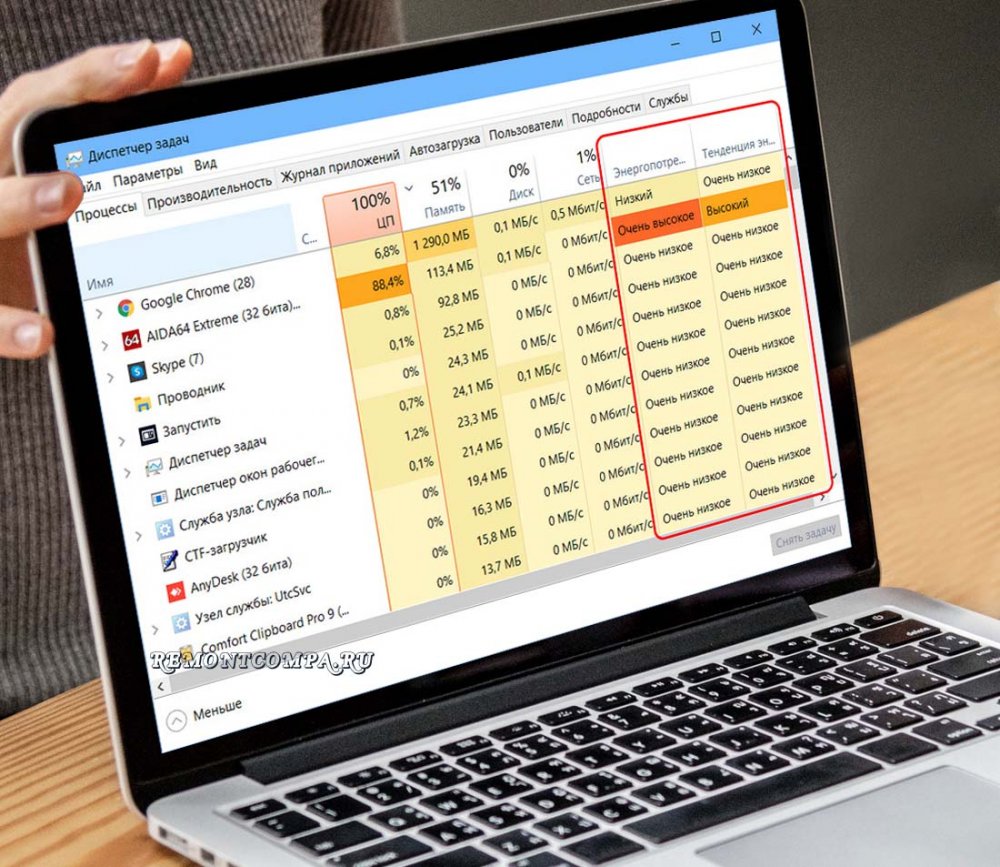
Итак, начиная с версии Windows 10 1809 в её диспетчере задач отображается энергопотребление и тенденция энергопотребления активных процессов. Эту информацию удобно использовать пользователям портативных компьютерных устройств при работе от аккумулятора. Запускаем диспетчер задач, можно клавишами Ctrl+Shift+Esc, можно в контекстном меню на панели задач, а можно в меню Win+X.
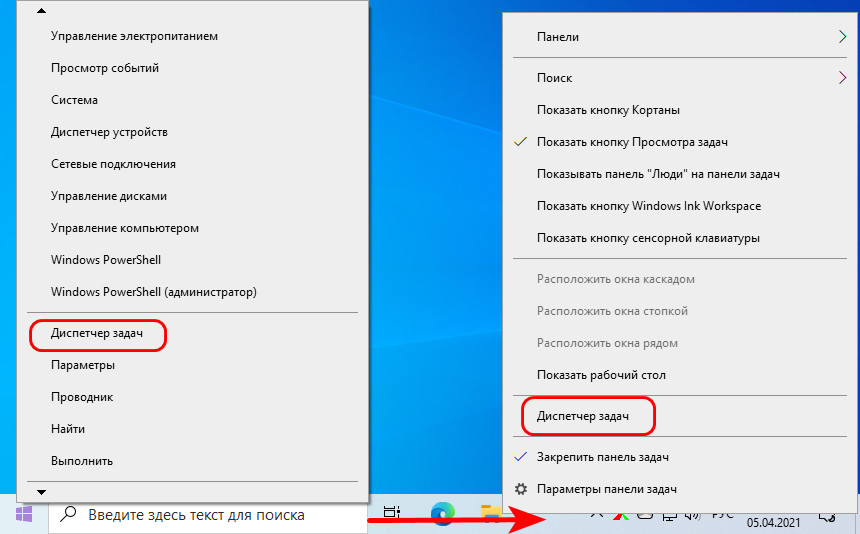
Параметры энергопотребления отображаются в первой же вкладке диспетчера, это два последних столбца. И вот в столбце «Энергопотребление» отображается информация об энергопотреблении процессов в реальном времени, а в столбце «Тенденция энергопотребления» — информация об энергопотреблении процессов, рассчитываемая за две последние минуты.
Информация об энергопотреблении базируется на информации о нагрузках на процессор, видеокарту, жёсткий диск. Исходя из нагрузок на эти устройства компьютера, мы и получаем значения энергопотребления — очень низкое, низкое, умеренное, высокое, очень высокое. Простые и понятные любому пользователю маркеры. Такие же значения у тенденции энергопотребления.
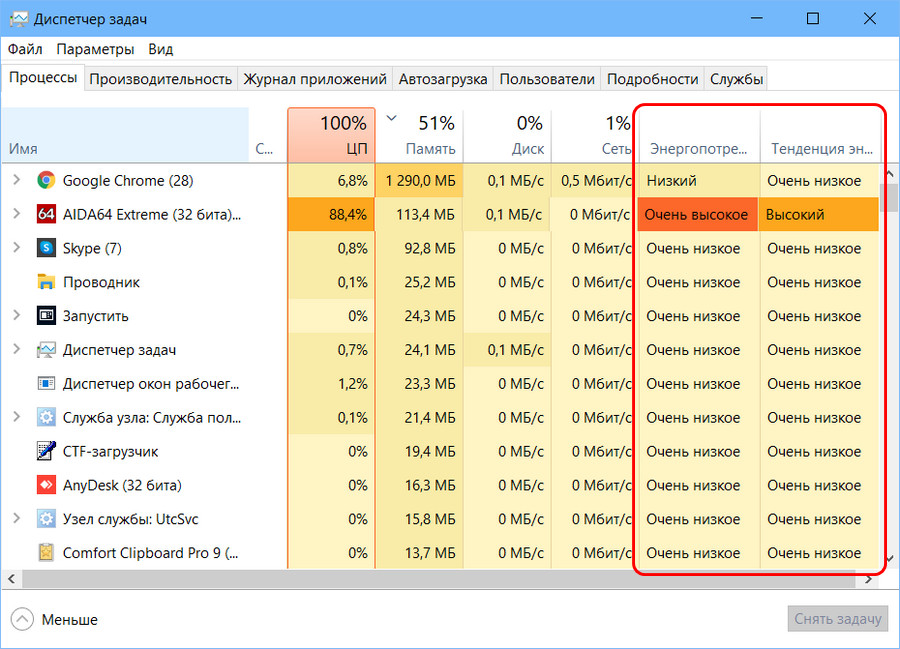
Если у вас не отображаются в диспетчере задач энергопотребление и тенденция энергопотребления, вызовите контекстное меню на панели с названиями процессов и устройств и посмотрите, активны ли галочки отображения столбцов двух параметров энергопотребления.
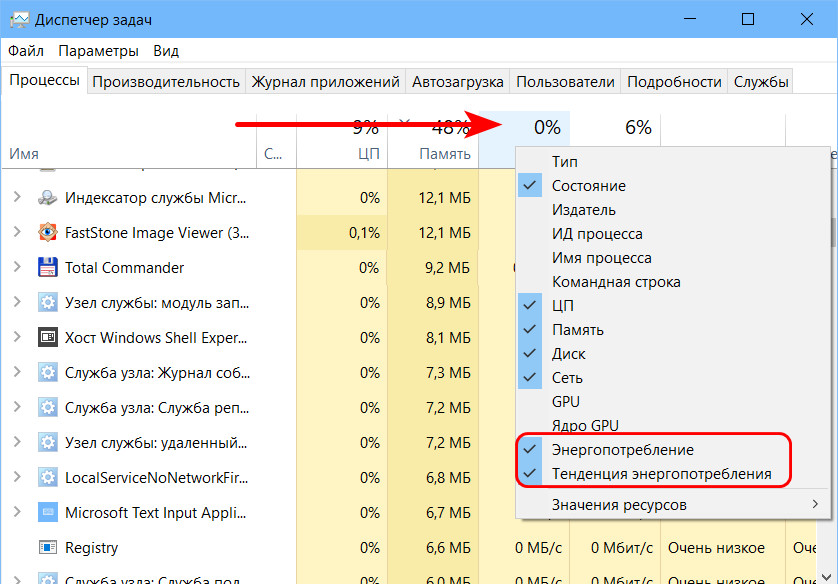
Ну и если какой-то из процессов имеет высокое или очень высокое энергопотребление, а вам нужно, чтобы ноутбук или планшет проработал как можно дольше без подзарядки, закрывайте программу этого процесса. А если эта программа запускается автоматически, убирайте её из автозагрузки Windows 10. Ну а в долгосрочной перспективе использования можно поискать замену – программу, в меньшей степени нагружающую ресурсы компьютера и, соответственно, в меньшей степени расходующую заряд аккумулятора.
Источник: remontcompa.ru
Русские Блоги
Если приложение используется редко, но оно потребляет много энергии, пользователь должен захотеть удалить приложение напрямую. Так что как снизить энергопотребление вашего приложения — это очень важный вопрос.
2. Каковы коэффициенты энергопотребления?
(1) Alarm Manager просыпается слишком часто
(2) Частое использование локальной блокировки пробуждения.
(3) Фоновое использование сети слишком велико.
(4) Слишком много фоновых сканирований WiFi. 
Все указанные выше факторы являются факторами энергопотребления.
(5), правила энергопотребления системы 
Система Android в настоящее время больше заботится о фоновом срабатывании будильника, фоновой сети, фоновом сканировании Wi-Fi и некотором долгосрочном WakeLock, предотвращающем спящий режим системы в фоновом режиме.
3. Как контролировать энергопотребление
Расчет и статистика энергопотребления сложны и противоречивы, и регистрация энергопотребления сама по себе также является пустой тратой энергии. Единственное возможное решение — использовать стороннее устройство контроля мощности, чтобы можно было получить реальную потребляемую мощность.
(1) Метод крючка
Преимущество решения с крючком состоит в том, что пользовательский доступ очень прост и не требует изменения собственного кода. Позвольте мне взять несколько более часто используемых правил в качестве примеров, чтобы увидеть, как использовать Java Hook для достижения цели мониторинга.
Например: WakeLock используется для предотвращения перехода ЦП, экрана и даже клавиатуры в спящий режим. Подобно Alarm и JobService, WakeLock также применяется для выполнения фоновых операций ЦП. Основной управляющий код WakeLock находится в PowerManagerService, а метод реализации очень прост. Ниже мы будем отслеживать WakeLock.
С помощью Hook мы можем сохранять информацию о стеке при подаче заявки на ресурсы. Когда мы запускаем правило для сообщения о проблеме, мы также можем предоставить собранную информацию стека, информацию о том, заряжена ли батарея, информацию о процессоре, время начала и окончания приложения и другую вспомогательную информацию.
(2), приборы
Хотя использовать Hook очень просто, но по некоторым правилам может быть непросто найти подходящую точку Hook. А после Android P многие точки перехвата не поддерживаются.
По соображениям совместимости моя первая мысль — написать базовый класс, а затем добавить логику мониторинга в интерфейс унифицированного вызова. В качестве примера возьмем WakeLock:
public class WakelockMetrics < // Приложение Wakelock public void acquire(PowerManager.WakeLock wakelock) < wakeLock.acquire(); // Добавьте сюда логику мониторинга приложения Wakelock >// Выпуск Wakelock public void release(PowerManager.WakeLock wakelock, int flags) < wakelock.release(); // Добавьте сюда логику мониторинга выпуска Wakelock >>
(3) Facebook также имеет библиотеку Battery-Metrics с открытым исходным кодом для мониторинга энергопотребления. Он отслеживает полный набор данных, включая будильник, WakeLock, камеру, процессор, сеть и т. Д., А также собирает такую информацию, как состояние зарядки аккумулятора и уровень заряда аккумулятора.
4. Как оптимизировать
(1) Предположим, на вашем мобильном телефоне установлено большое количество социальных приложений. Даже если мобильный телефон находится в режиме ожидания, эти приложения часто выводят его из спящего режима для проверки и синхронизации новой информации. Android будет постоянно отключать различное оборудование, чтобы продлить время ожидания телефона.
Сначала экран будет постепенно тускнеть, пока он не будет выключен, а затем ЦП перейдет в спящий режим. Все эти операции предназначены для экономии ценных энергоресурсов. Но даже в этом состоянии сна большинство приложений все равно будут пытаться работать, они будут постоянно будить телефон.
Один из самых простых способов вывести телефон из спящего режима — использовать API PowerManager.WakeLock, чтобы ЦП продолжал работать и предотвращал затемнение и выключение экрана. Это позволяет телефону просыпаться, выполнять работу, а затем снова засыпать. Знать, как получить WakeLock, просто, но также очень важно вовремя освободить WakeLock. Неправильное использование WakeLock может вызвать серьезные ошибки.
Поэтому мы должны вовремя выпустить WakeLock, чтобы разрешить эту ситуацию.
(2) Время возврата данных, запрошенных сетью, не определено.В результате я ждал 1 час для вещей, которые изначально занимали всего 10 секунд, что приведет к потере энергии. Вот почему важно использовать метод wakelock.acquice () с параметром тайм-аута.
Но просто установить тайм-аут недостаточно для решения проблемы.Например, как долго подходит подходящий тайм-аут? Когда повторить попытку и т. Д.? Чтобы решить указанную выше проблему, правильным способом может быть использование неточного таймера. Обычно мы устанавливаем время для определенной операции, но может быть лучше динамически изменить это время.
Например, если есть другая программа, которой необходимо проснуться на 5 минут позже установленного вами времени, лучше подождать до этого времени, и две задачи объединяются вместе и запускаются одновременно. Это основной принцип работы неточного таймера. Мы можем настроить запланированные задачи, но если система определит лучшее время, она может отложить выполнение ваших задач для экономии энергии.

Именно этим и занимается API JobScheduler. Он сочетает в себе идеальное время пробуждения в соответствии с текущей ситуацией и задачами, такими как ожидание зарядки или подключения к Wi-Fi, или совместное централизованное выполнение задач. С помощью этого API мы можем реализовать множество бесплатных алгоритмов планирования.
Источник: russianblogs.com